一、智能手机怎么当wifi中继用
WiFi中继就是无纯路由器的WDS功能,由于手机是个人手持设备,你的手机可以收到无线信号别人也能收到,即使收不到,也是用WDS功能的路由器来做中继,因为它的发射和接收功能比手机强很多倍,价格便宜而且耗电量也很小。若确实需要用手机做中继也可以,但需要手机有支持WDS功能的无线模块,即我们常说的有两个无线WiFi连接功能,一个连接隔壁家的WiFi,一个当热点提供自己家里用。
如果确实想用智能手机做中继,手机也支持,可以按以下几步操作:
第一步:点击手机设置按键,如下图:
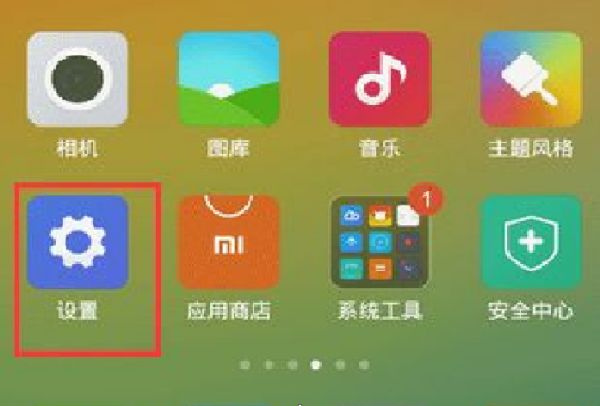
第二步:选择更多连接方式,如下图:
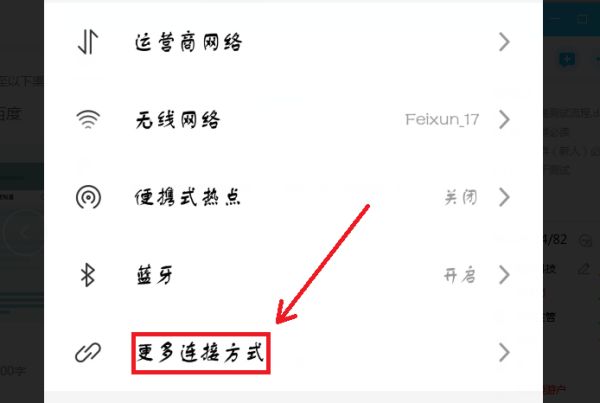
第三步:选择无线网络共享,如下图:
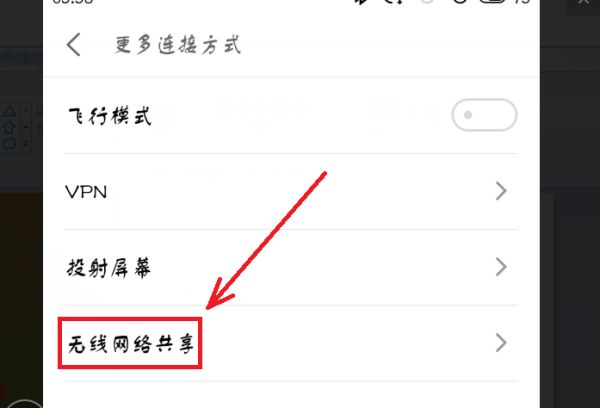
第四步:出现共享二维码,网络名称和密码,怎么方便怎么连接(网络名称和密码随机)。

扩展资料:
也可以分享网络热点或者蓝牙分享网络。这两种基本所有手机的手机都支持。WiFi转蓝牙,就是把手机放在窗台上可以连接一个WiFi,然后在手机设置,更多设置,网络共享里打开蓝牙共享网络,房间里配对蓝牙后就可以上,这样可以解决窗台有信号室内无信号的问题。有的手机是设置,便携式热点,打开以后就会看见移动网络共享,蓝牙网络共享打开就OK了。
二、苹果手机如何当作wifi中继器
苹果手机当作wifi中继器的方法:
1、使用手机或计算机进入被中继的无线路由器,以TP-LINK的无线路由器为例,进入路由器设置页面,查看路由器的运行状态,确保路由器已经联网,如果被中继的路由器没有联网,则无线中继后也是无法上网的。
2、进入“网络参数”-“LAN口设置”,先把被中继无线路由器的IP地址改掉,一般修改4位数字IP地址的第三位就可以了。如果不能修改被中继无线路由器的IP地址。
3、确认被中继的无线路由器联网正常之后,进入“无线设置”-“基本设置”,可以看到无线路由器的“SSID号”,这个就是要中继的无线网络名称了,后面再设置中继的时候会用到的。被中继的无线信号不能使用“自动”信道,有些路由器默认会设置成自动信道,这样会导致路由器重启后,中继器因为信道不同而导致中继失效,建议设置信道为1、6、11之类的。
4、接下来进入“无线设置”-“无线安全设置”,查看被中继的无线信号的安全设置,注意密码不要搞错了。
5、打开新买来的无线路由器的包装,以拿到的JCG无线路由器为例,连接指示图并没有说明无线中继的情况,但是根据实验结果,只要无线路由器的广域网(WAN口)不插入任何网线就可以了。
6、只要插上路由器电源就可以了。路由器启动之后,手机应该就能够搜索到无线路由器的信号了。查看一下路由器的标贴,一般无线路由器都会在标贴上注明连接路由器的关键信息的,如路由器IP地址,网络名称,无线密码等。
7、打开手机,进入“设置”-“无线局域网”(这里以iPhone手机为例),就可以看到出厂默认的无线网络名称了,需要先将能连接到的无线网络“忽略”掉(安卓手机需要“取消保存”)。
8、打开无线网络信号右侧的小圆圈就可以“忽略网络”了。注意把所有能连接到的无线网络全部“忽略”或“取消保存”。
9、根据路由器标贴上面的信息连接到中继无线路由器了。选择标贴上的无线网络名称,输入正确的无线密码,点击“加入”。
10、加入无线网络之后,iPhone会自动检测联网状态,针对设置的JCG无线路由器,iPhone会自动登录到无线路由器设置界面。
为了避免iPhone检测到无线没有联网而自动切换到其它网络或者3G/4G数据网络,需要暂时“取消”iPhone的登录功能。
11、单击右上角的“取消”之后,iPhone会显示选择菜单,毫不犹豫的选择“不连接互联网使用”,只是告诉iPhone这个无线网络还没有联网的时候,也使用它,不要到处乱跳到其它网络了。
12、接下来进入路由器设置页面,如果iPhone没有继续呆在路由器设置页面,可能需要打开浏览器,在地址栏输入路由器的IP地址才能进入路由器设置页面。
进入设置页面之后,路由器就自动提示“网线没有插好!”,没插好就对了(注意路由器的广域网WAN口不要插入网线哦),选择“WiFi无线中继”方式。
13、路由器会自动扫描周边的无线WiFi信号,等待扫描完成,就可以选择要中继的无线网络信号了。注意,默认“无线中继”是没有打开的,别忘了先把它打开。
14、接下来选择要中继的无线网络信号,如果无线信号没有扫描到,可以单击“重新扫描”多扫描几次,不过一般情况下是很容易扫描到的。
15、选择好无线信号之后,输入正确的无线网络密码,然后单击“保存/应用”。
16、路由器会提示正在保存无线联网参数,几秒钟后窗口会自动关闭,只需要耐心等待一下就可以了。
17、保存完毕之后,路由器会自动连接中继信号,并没有重启的过程,避免了太长的设置等待时间。
18、如果设置的密码正确,路由器就可以正常的连接到中继的无线信号了。连接成功之后,路由器会自动开始联网。
苹果手机开了WIFI后分享热点测试:
1、打开设置-个人热点。
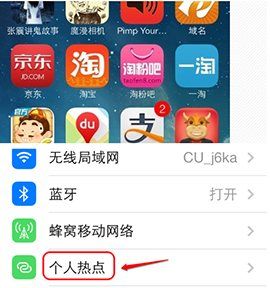
2、个人热点选项,向右划动,绿色是打开热点。
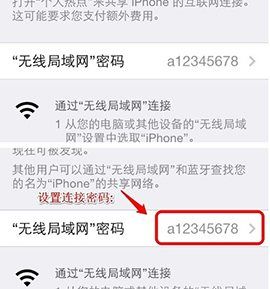
3、打开笔记本的wifi无线搜索,就能搜索到刚刚设置的iphone热点,点击连接,输入密码即可连接上网,享受3G高速网络(最好手机有流量套餐,否则收费比较贵的)。
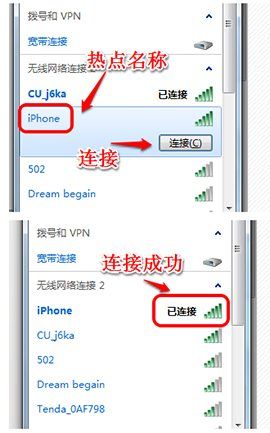
4、在手机主屏幕上方,会显示正在连接热点的设备数量,用完后,及时关闭热点,防止别人偷取流量。
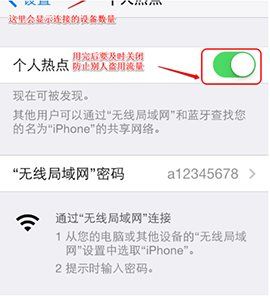
测试结果:苹果在使用WIFI的情况下可以再开热点。
三、怎么用手机设置WIFI信号放大器
现在手机更新的非常快,每个人家里或多或少有一些还能使用的旧手机。就这么放到坏,实在浪费,其实可以利用它来当Wi-Fi的信号放大器,一起来看吧!
1、首先找到【设置】
依次寻找:【设置】——【无线和网络】——【移动网络共享】或者【移动热点】。注:可能有些手机刚出的时候太早了,然后没有这个功能,一般来说是2017年开始出的手机才具备这个功能,通常跟“移动热点”之类的功能放在一个类目里,自己找的时候仔细看一下。
2、找到【WLAN信号桥】,点击开启。
3、编辑【WLAN信号桥】。
在这个步骤当中,需要设置需要转接的WIFI名称和密码。举例:如果你自己的手机连接到的WIFI名称是123,那在这个设置当中,你需要填写的WIFI名称就是123,然后密码相对应就可以了。
4、完成设置,保存即可。
那应该如何放置手机呢?其实很简单,就是你将上面的操作都完成了以后,确定连上的WIFI无误之后,将手机放到家里面信号比较弱的地方,然后这个手机就可以发挥作用了。它可以在这个场所当中起到一个桥梁转换的作用,将WIFI信号放大,用来也非常的方便。